หากคุณต้องการเรียกดู Discord โดยไม่แจ้งให้ผู้อื่นทราบ คุณสามารถตั้งค่าสถานะออฟไลน์ในแอปได้อย่างง่ายดาย ต่างจาก WhatsApp และ Skype คุณสามารถควบคุมลักษณะที่คุณปรากฏใน Discord ได้อย่างเต็มที่

ต่อไปนี้คือวิธีแสดงแบบออฟไลน์ใน Discord
ปรากฏแบบออฟไลน์ในแอป Discord Desktop
ให้เราแสดงวิธีแสดงให้คุณเห็น ออฟไลน์ในแอป Discord บนเดสก์ท็อป จากนั้นเราจะทำเช่นเดียวกันจากแอป Discord สำหรับอุปกรณ์เคลื่อนที่
ขั้นตอนที่ 1: เปิด Discord บน Windows หรือ Mac
ขั้นตอนที่ 2: ค้นหาไอคอนโปรไฟล์ของคุณที่ด้านล่างและคลิกที่ไอคอน
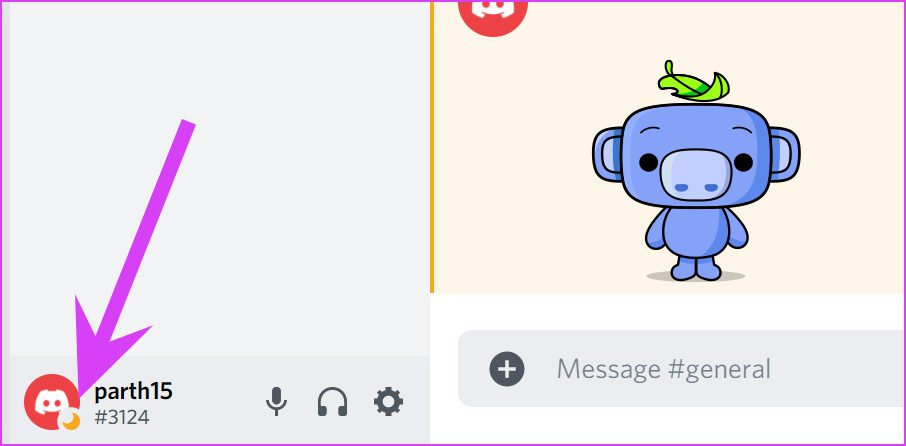
ขั้นตอนที่ 3: เลือก Invisible และคุณจะเห็นสัญลักษณ์แสดงสถานะสีเขียวเปลี่ยนเป็นสีเทา p> 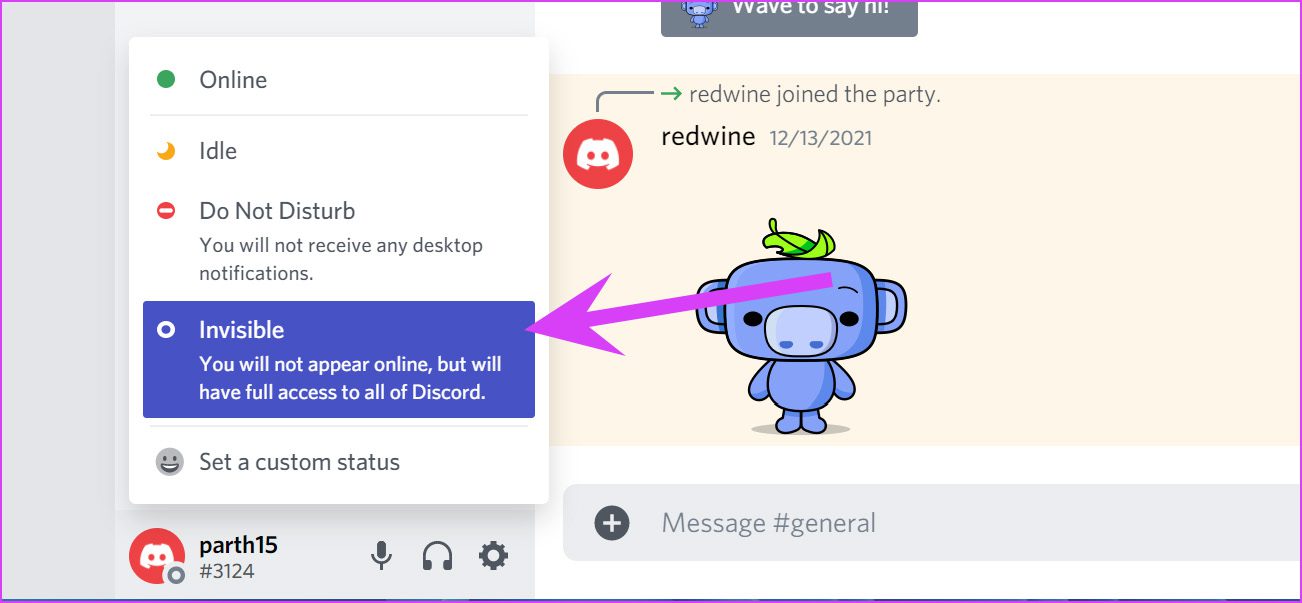
เป็นการบ่งชี้สถานะออฟไลน์ในปัจจุบันของคุณ ในแอป Discord ไม่ต้องกังวลกับการทำงานของแอพ คุณจะสามารถเข้าถึงคุณลักษณะ Discord ทั้งหมดที่มีสถานะล่องหนได้อย่างเต็มที่
ปรากฏออฟไลน์ในแอป Discord Mobile
หากคุณกำลังเดินทางและต้องการตรวจสอบการอัปเดตล่าสุดจากเซิร์ฟเวอร์ Discord โดยไม่มีการรบกวนใดๆ คุณสามารถตั้งค่าสถานะล่องหนจากแอป Discord บนอุปกรณ์เคลื่อนที่ได้เช่นกัน
ทั้งแอป Discord สำหรับ iPhone และ Android ใช้ UI เดียวกัน เรากำลังจัดแสดงแอพ Discord iOS คุณสามารถทำตามขั้นตอนเดียวกันในแอป Discord สำหรับ Android เพื่อให้แสดงออฟไลน์ได้
ขั้นตอนที่ 1: เปิดแอป Discord บน iPhone หรือ Android
ขั้นตอนที่ 2: ย้ายไปที่แท็บโปรไฟล์ของคุณที่ด้านล่าง
ขั้นตอนที่ 3: เลือกตั้งค่าสถานะ
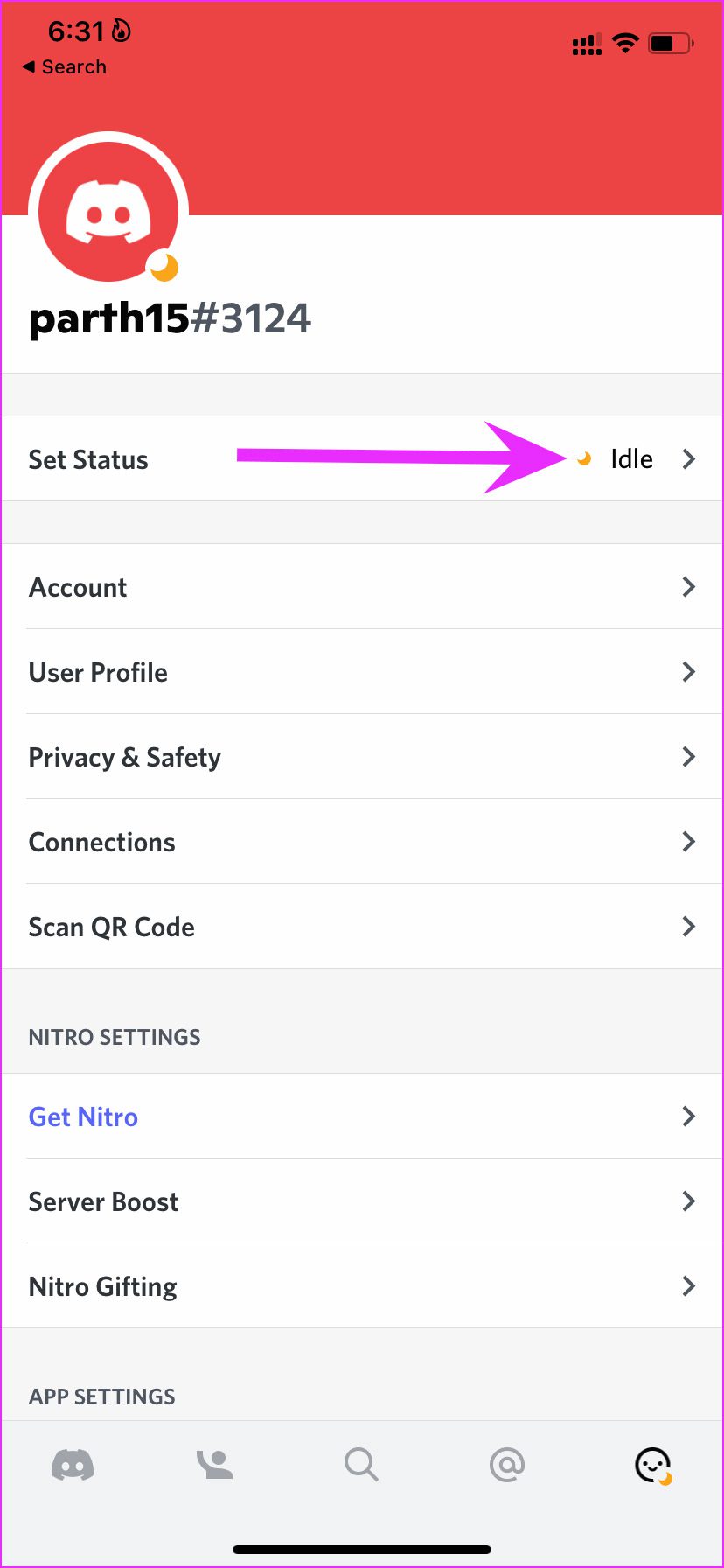
ขั้นตอนที่ 4: แตะที่ล่องหน จากเมนูด้านล่าง
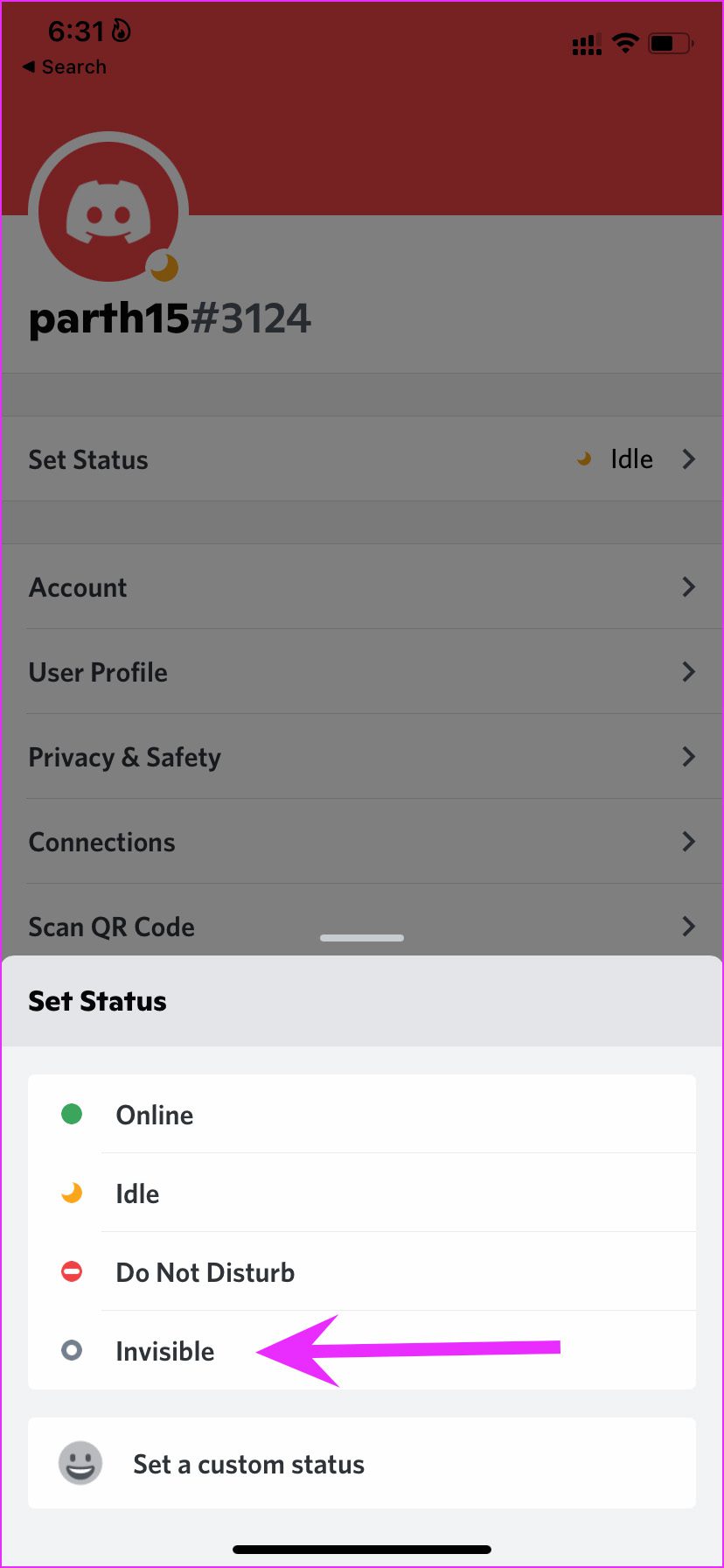
ประเภทสถานะใน Discord
มาพูดถึงประเภทสถานะต่างๆ ที่พร้อมใช้งานใน Discord กันดีกว่า
ออนไลน์: นี่คือสถานะ Discord เริ่มต้น แอพจะแสดงให้คุณเห็นทางออนไลน์เมื่อคุณเปิดแอพบนเดสก์ท็อปหรือมือถือ คุณจะสังเกตเห็นตัวบ่งชี้สีเขียวข้างชื่อของคุณใน Discord สถานะนี้ทำให้ผู้อื่นรู้ว่าคุณกำลังใช้งาน Discord อยู่และพร้อมสำหรับการแชท
ไม่ใช้งาน: ตามชื่อที่แนะนำ สถานะไม่ใช้งานบ่งชี้ว่าคุณไม่มีการใช้งานใน Discord หากคุณเปิด Discord บนเดสก์ท็อปแต่ไม่ได้อยู่ที่โต๊ะทำงาน แอปจะเปลี่ยนสถานะจากออนไลน์เป็นไม่ได้ใช้งาน
เมื่อคุณเปิดแอป Discord และเริ่มมีส่วนร่วมกับผู้อื่น บริการจะเปลี่ยน สถานะออนไลน์อีกครั้ง คุณจะเห็นไอคอนรูปพระจันทร์สีเหลืองข้างรูปโปรไฟล์ Discord
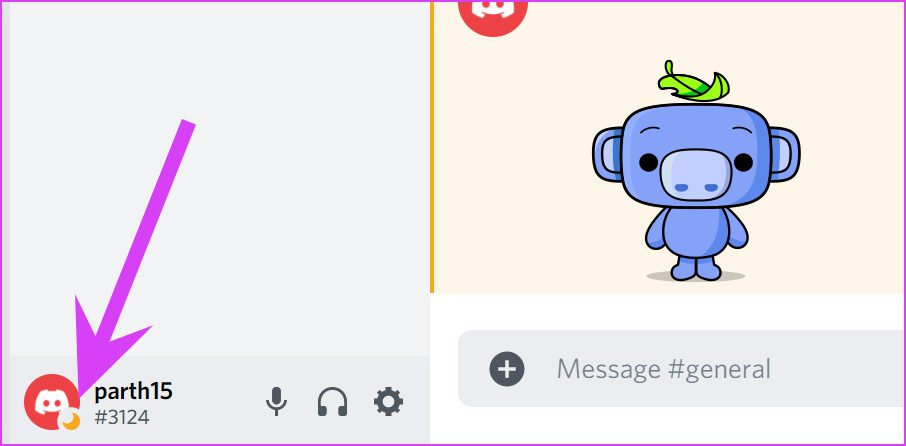
ห้ามรบกวน: สถานะ DND ของ Discord ทำงานคล้ายกับโทรศัพท์ของเรา คุณจะไม่ได้รับการแจ้งเตือนใหม่ใด ๆ เมื่อคุณเปิดใช้งานสถานะ DND ในแอป Discord วงกลมสีแดงจะปรากฏใต้รูปบัญชีของคุณในแอป เมื่อคุณเปิดใช้งานโหมด DND ทุกคนจะเห็นสถานะไม่ว่างของคุณและรบกวนคุณ
ซ่อนตัว: โดยพื้นฐานแล้วจะเป็นโหมดส่วนตัวใน Discord คุณสามารถเรียกดู Discord ต่อไปได้โดยไม่ต้องแจ้งให้ใครทราบเกี่ยวกับกิจกรรมหรือสถานะของคุณในแอป เมื่อคุณต้องการติดตามการอัปเดตเซิร์ฟเวอร์ Discord โดยไม่ต้องกังวลใจกับข้อความจากผู้อื่น คุณสามารถแสดงออฟไลน์ใน Discord และทำงานต่อได้
เหตุใดคุณจึงต้องการแสดงออฟไลน์ใน Discord
บางทีคุณอาจต้องการมุ่งเน้นไปที่งานเฉพาะหรือกำลังสนทนาหัวข้อสำคัญกับใครบางคนใน Discord และคุณไม่ต้องการที่จะถูกกระแทกโดยข้อความจากผู้อื่น คุณสามารถเปิดใช้งานสถานะล่องหนใน Discord และทำงานต่อได้
โหมดออฟไลน์ยังช่วยให้คุณเล่นเกมได้โดยไม่ต้องมีภาระหน้าที่ในการตอบกลับข้อความที่เข้ามา จะไม่มีใครชี้ให้เห็นถึงความไม่รู้ของคุณเพราะพวกเขาไม่รู้เกี่ยวกับสถานะออนไลน์ของคุณในแอป ในระหว่างนี้ คุณสามารถติดตามการสนทนาที่เกี่ยวข้องได้
ตั้งค่าสถานะที่กำหนดเองใน Discord
ผู้ใช้ยังมีตัวเลือกในการตั้งค่าสถานะที่กำหนดเองใน Discord บางทีคุณอาจกำลังไปเที่ยวพักผ่อนหรือไม่ได้อยู่ที่โต๊ะทำงานอยู่พักหนึ่ง คุณสามารถตั้งค่าสถานะกำหนดเองอัตโนมัติที่เกี่ยวข้องซึ่งจะล้างหลังจากเวลาที่กำหนด คุณสามารถใช้วิธีนี้ได้
ขั้นตอนที่ 1: เปิด Discord บนเดสก์ท็อป
ขั้นตอนที่ 2: คลิกที่โปรไฟล์ รูปภาพและเลือกตั้งค่าสถานะที่กำหนดเอง
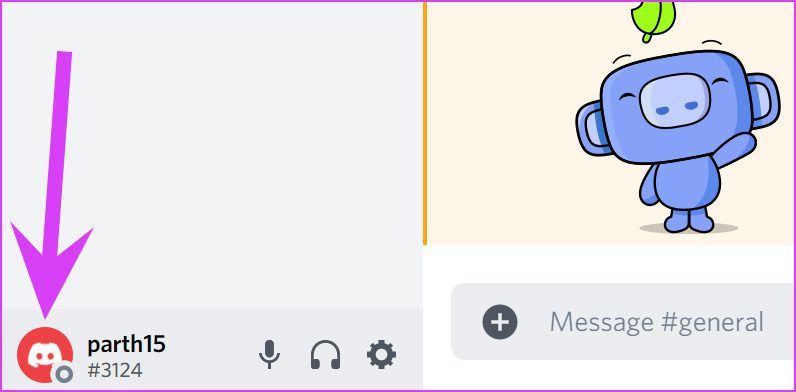
ขั้นตอนที่ 3: ตั้งชื่อสถานะ เลือกไทม์ไลน์ที่คุณต้องการล้าง
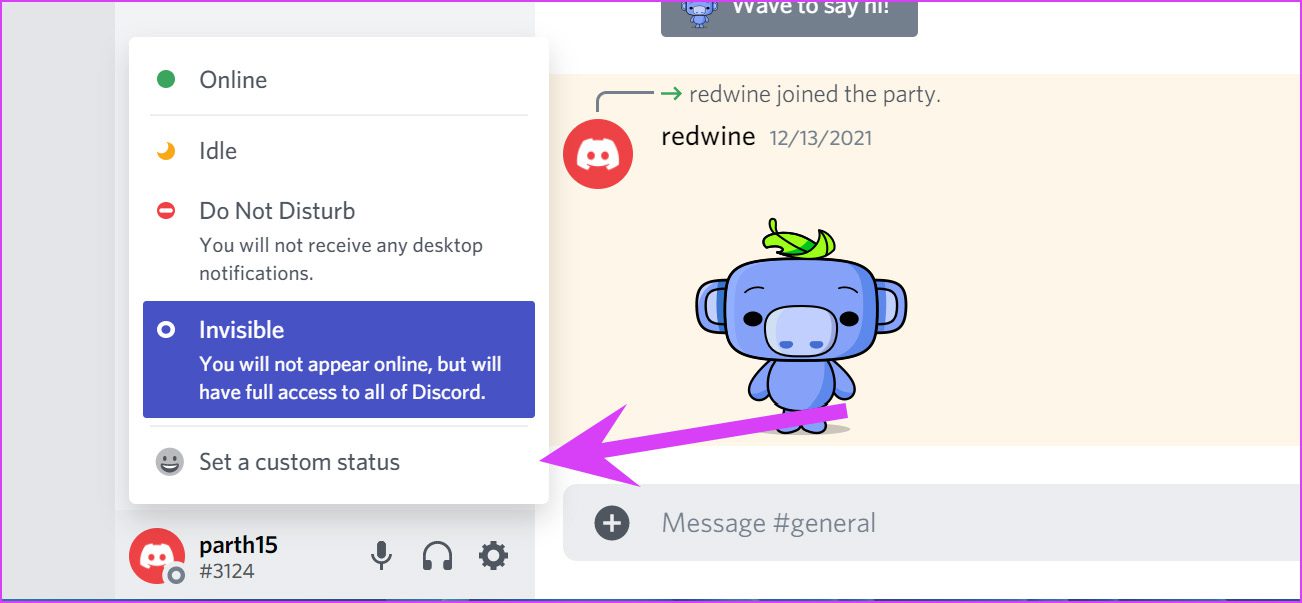
ขั้นตอนที่ 4: เลือกสถานะเริ่มต้นแล้วกด ปุ่มบันทึก
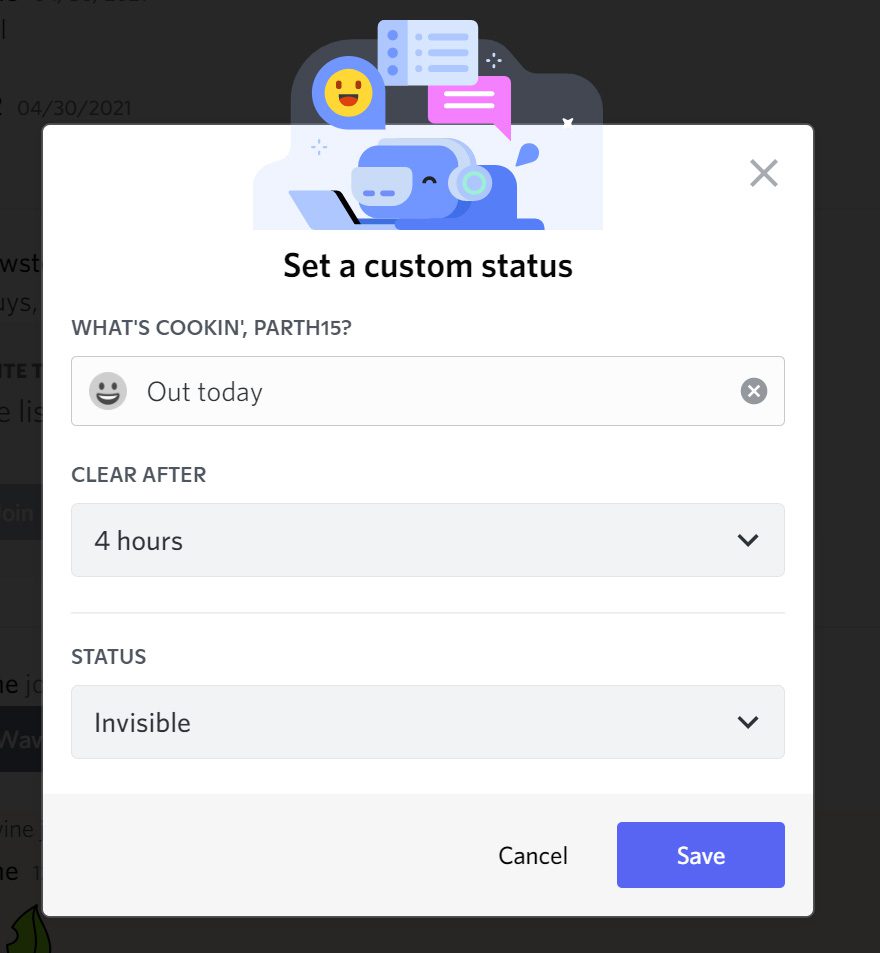
กลายเป็นไม่ระบุชื่อใน Discord
ในบางครั้ง คุณไม่ต้องการให้คนอื่นรู้เกี่ยวกับสถานะออนไลน์ของคุณและทำให้ฟีด Discord ของคุณติดขัดด้วยข้อความโดยตรงและการกล่าวถึงในแอป คุณสามารถตั้งค่าสถานะเป็นซ่อนตัวและใช้แอปต่อด้วยการเข้าถึงแบบเต็มได้